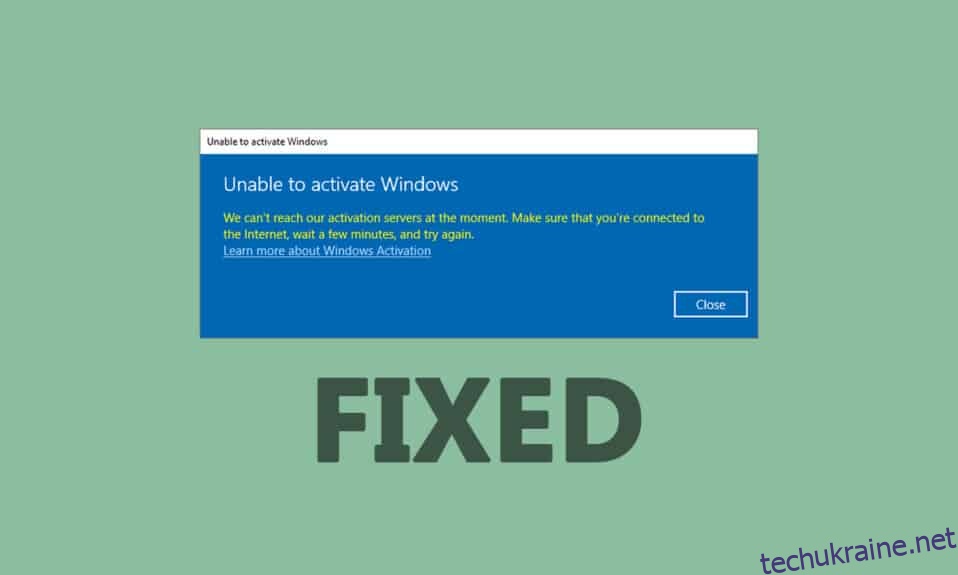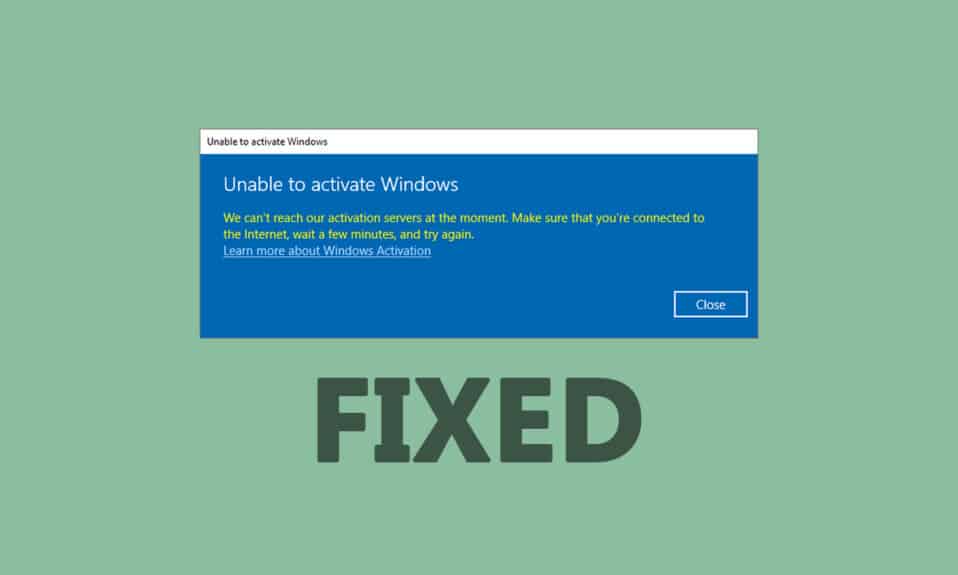
Ви можете зіткнутися з помилкою активації Windows 10 0x80072ee7 під час встановлення будь-яких оновлень на своєму пристрої. Якщо ви не усунете першопричину проблеми, вас постійно дратує помилка активації Windows 10 0x80072ee7. Ця помилка може виникати в різних ситуаціях, але найбільш суперечливою причиною є наявність вірусів або помилок. Оскільки ця помилка призводить до проблем із продуктивністю вашого комп’ютера, ви повинні серйозно поставитися до неї та усунути її якомога швидше. Раніше мало користувачів заявляли, що така сама помилка сталася в їхніх браузерах. Це повністю шахрайство. Якщо ви здогадуєтеся про шахрайство щодо оновлення, завжди рекомендується запустити антивірусне сканування на вашому комп’ютері з Windows 10, перш ніж щось продовжити. В іншому випадку, якщо ви впевнені, що зіткнулися з наступною помилкою, цей посібник з усунення несправностей дуже вам допоможе.

Як виправити помилку активації Windows 10 0x80072ee7
Нижче наведено точний код помилки, з якою ви можете зіткнутися:
Ми не можемо активувати Windows на цьому пристрої, оскільки наші сервери активації зараз недоступні. Переконайтеся, що ви підключені до Інтернету, і ми автоматично спробуємо активувати Windows, коли послуга стане доступною. Код помилки: 0x80072ee7
Ось кілька критичних причин, які викликають цю помилку активації Windows 10 0x80072ee7. Ви можете зіткнутися з обговорюваною помилкою за будь-якого з цих обставин.
- Відсутні або пошкоджені файли на ПК.
- Пошкоджені програми.
- Атака вірусів або шкідливих програм на ПК.
- Незавершені або перервані компоненти Windows Update на ПК.
- Інші фонові програми заважають процесу оновлення.
- Недійсні ключі реєстру Windows на ПК.
- Втручання антивірусної програми.
- Нестабільне інтернет-з’єднання.
- Неправильні служби Windows.
- Пошкоджені компоненти реєстру та файлової системи Windows.
- Компоненти рекламного ПЗ.
- Пошкоджена конфігурація мережі.
- Застарілі драйвери.
У цьому посібнику ми зібрали список методів для усунення помилки активації Windows. Методи впорядковані від простих до розширених, щоб ви могли швидше досягти результатів. Дотримуйтесь їх у тому ж порядку, що описано нижче.
Переконайтеся, що ви створюєте точку відновлення, якщо щось піде не так.
Спосіб 1: основні кроки з усунення несправностей
Перш ніж використовувати розширені методи усунення несправностей, ось деякі основні виправлення, які допоможуть вам виправити помилки активації Windows.
- Перезавантажте ПК.
- Перевірте підключення до Інтернету.
- Переконайтеся, що ви використовуєте дійсний ключ продукту для Windows 10.
- Видаліть зовнішні USB-пристрої.
- Запустіть антивірусне сканування.
- Переконайтеся, що на жорсткому диску достатньо місця для встановлення нових оновлень.
Спосіб 2. Запустіть засіб усунення несправностей Windows Update
Якщо ви не можете вирішити проблему, спробуйте запустити засіб усунення несправностей Windows Update. Ця вбудована функція ПК з Windows 10 допомагає аналізувати та виправляти всі помилки оновлення. Див. (Як запустити засіб усунення несправностей Windows Update).
Спосіб 3. Синхронізація дати та часу Windows
Ви повинні переконатися, що налаштування дати та часу синхронізовані зі світовим часом. Щоб уникнути помилки 0x80072ee7, переконайтеся, що на ПК з Windows 10 немає неправильних налаштувань дати та часу.
1. Натисніть клавішу Windows, введіть Параметри дати та часу та натисніть Відкрити.

2. Виберіть Часовий пояс зі спадного списку та переконайтеся, що це ваш поточний географічний регіон.

3. Переконайтеся, що час і дата збігаються з Універсальний час і дата.
4. Якщо є якісь відхилення, виправте їх і перевірте, чи вирішено проблему.
Спосіб 4: Очистіть дисковий простір
Щоб інсталювати оновлення Windows, на вашому комп’ютері має бути достатньо місця. Ви можете використовувати інструмент «Звільнити простір», щоб очистити простір, видаляючи великі непотрібні файли. Дотримуйтесь нашого посібника про 10 способів звільнити місце на жорсткому диску в Windows 10.
Спосіб 5. Відновлення пошкоджених файлів
Якщо ви зіткнулися з 0x80072ee7 Windows 10, можливо, на вашому комп’ютері є пошкоджені файли. У будь-якому випадку, у вас є вбудовані функції SFC (перевірка системних файлів) і DISM (обслуговування та керування образами розгортання) на комп’ютері з Windows 10 для сканування та видалення шкідливих пошкоджених файлів. Прочитайте наш посібник із відновлення системних файлів у Windows 10.
Спосіб 6. Використовуйте командний рядок
Ви також можете виправити помилку оновлення Windows 10 0x80072ee7 за допомогою простих командних рядків. Це ефективний метод усунення несправностей, де ви можете усунути помилку за допомогою простих команд.
1. Натисніть клавішу Windows, введіть «Командний рядок» і натисніть «Запуск від імені адміністратора».

2. Введіть наступні команди одну за одною. Натискайте Enter після кожної команди.
SC config wuauserv start= auto SC config bits start= auto SC config cryptsvc start= auto SC config trustedinstaller start= auto

3. Після виконання команд перезавантажте ПК.
Спосіб 7. Увімкніть служби Windows Update
Щоб виправити помилку 0x80072ee7 Windows 10, перевірте, чи запущені служби Windows Update. Ось як це зробити.
1. Натисніть клавішу Windows, введіть Служби та натисніть Запуск від імені адміністратора.

2. Прокрутіть униз і виберіть Служби оновлення Windows. Натисніть на Властивості
Примітка. Ви також можете двічі клацнути Служби оновлення Windows, щоб відкрити вікно властивостей.

3. Встановіть для типу запуску значення Автоматичний.

4. Нарешті, натисніть Застосувати та OK, щоб зберегти зміни. Перевірте, чи ви вирішили проблему.
Спосіб 8. Вимкніть антивірус (тимчасово)
Помилка активації Windows 10 0x80072ee7 може виникнути через антивірусне втручання. Тому, якщо ви використовуєте стороннє антивірусне програмне забезпечення, тимчасово вимкніть його. Прочитайте нашу інструкцію, як тимчасово вимкнути антивірус у Windows 10.
Спосіб 9. Використовуйте Google DNS
Кілька користувачів рекомендували, щоб перехід на адреси Google DNS допоміг вирішити проблему 0x80072ee7 Windows 10. Дотримуйтесь нашої статті про 3 способи змінити налаштування DNS у Windows 10.
Спосіб 10. Завантажте оновлення вручну
Якщо жоден із цих методів не спрацював, спробуйте завантажити оновлення вручну, як описано нижче.
1. Натисніть разом клавіші Windows + I, щоб відкрити параметри у вашій системі.
2. Виберіть Оновлення та безпека.

3. Натисніть на опцію Переглянути історію оновлень.

4. У списку запишіть номер KB, який очікує на завантаження через повідомлення про помилку.
5. Тут введіть номер KB Каталог оновлення Microsoft рядок пошуку.

6. Дотримуйтесь інструкцій на екрані, щоб завантажити та встановити оновлення вручну.
Спосіб 11. Використовуйте параметри відновлення
Параметри відновлення допоможуть вам виправити помилку 0x80072ee7 Windows 10, якщо ви не досягли жодного рішення навіть після ручного видалення файлів папки розповсюдження програмного забезпечення.
1. Натисніть клавішу Windows, введіть параметри відновлення та натисніть Відкрити.

2. У вікні «Налаштування» виберіть параметр «Перезапустити зараз» у розділі «Розширений запуск».

3. Тепер ваш комп’ютер перезавантажиться. Натисніть «Усунення неполадок» у вікні «Вибір параметра».

4. Натисніть на Додаткові параметри.

5. Натисніть «Параметри запуску».

6. Тепер у вікні Параметри запуску натисніть Перезавантажити.
7. Після перезавантаження комп’ютера ви побачите екран нижче. Тут натисніть клавішу F5 на клавіатурі, щоб увімкнути безпечний режим за допомогою параметра «Мережа».

8. Тепер натисніть і утримуйте клавіші Windows + E разом, щоб відкрити Провідник файлів. Перейдіть до наступного місця.

9. Виберіть усі файли в папці Software Distribution та видаліть їх.

10. Перезавантажте комп’ютер і спробуйте оновити Windows Update.
Спосіб 12. Скидання компонентів оновлення
Щоб вирішити всі проблеми, пов’язані з оновленням, існує ефективний метод усунення несправностей, скидання компонентів Windows Update. Дотримуйтесь нашого посібника, щоб скинути компоненти оновлення Windows у Windows 10.
Спосіб 13. Виконайте скидання хмари
Виконання хмарного скидання допоможе вам виправити помилку активації 0x80072ee7 Windows 10. Ось наш посібник, як скинути Windows 10 без втрати даних.
Проте, якщо ви зіткнетеся з цією проблемою, ви можете відновити систему до попередньої версії. Відновлення вашого комп’ютера до попереднього стану дасть рішення для проблем, які неможливо вирішити на програмному рівні. Це напевно допоможе вам вирішити обговорювану помилку активації Windows.
***
Сподіваємося, що цей посібник був корисним, і ви виправили помилку активації Windows 10 0x80072ee7. Не соромтеся звертатися до нас із своїми запитами та пропозиціями через розділ коментарів нижче. Повідомте нам, яку тему ви хочете вивчати далі.